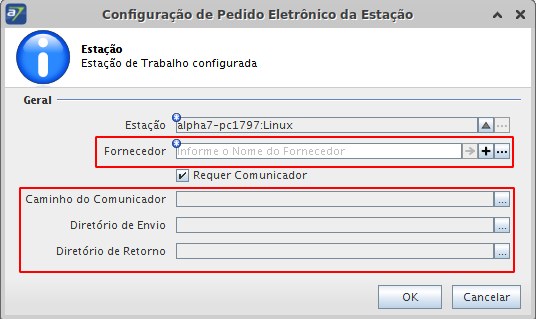Mudanças entre as edições de "A7Pharma:Como instalar e integrar o Pedido Eletrônico Pharmalink?"
(Criou página com '== Problema / Pergunta == -Como instalar e integrar o Pedido eletrônico Pharmalink == Ambiente == * A7Pharma 2.05.18.00 == Solução / Resposta == ==== Entrar em contato c...') |
(https://glpi.a7.net.br/front/ticket.form.php?id=500456#661199) |
||
| (13 revisões intermediárias por 9 usuários não estão sendo mostradas) | |||
| Linha 1: | Linha 1: | ||
== Problema / Pergunta == | == Problema / Pergunta == | ||
| − | + | Como instalar e integrar o Pedido Eletrônico Pharmalink | |
== Ambiente == | == Ambiente == | ||
| − | * A7Pharma 2.05.18. | + | * A7Pharma 2.05.18.0 |
== Solução / Resposta == | == Solução / Resposta == | ||
| Linha 11: | Linha 11: | ||
* Vai ser necessário entrar em contato com a Pharmalink e solicitar que seja criado o <abbr>FTP</abbr> para o cliente, aproveitar e solicitar a senha de acesso. | * Vai ser necessário entrar em contato com a Pharmalink e solicitar que seja criado o <abbr>FTP</abbr> para o cliente, aproveitar e solicitar a senha de acesso. | ||
* Também é necessário solicitar a alteração do Layout para o específico da “Alpha7” ou “A7Pharma”. | * Também é necessário solicitar a alteração do Layout para o específico da “Alpha7” ou “A7Pharma”. | ||
| − | * Ligar para (11)5694-4882 e pedir para falar com | + | * Ligar para (11)5694-4882 ou (11)5694-4881 e pedir para falar com Beatriz ou enviar email para: suporte.distribuidor@pharmalinkonline.com.br |
Título: Liberação de FTP e senha de acesso. | Título: Liberação de FTP e senha de acesso. | ||
A "Alpha7 Desenvolvimento de Software LTDA" solicita senha de acesso e a liberação de FTP para o cliente abaixo: | A "Alpha7 Desenvolvimento de Software LTDA" solicita senha de acesso e a liberação de FTP para o cliente abaixo: | ||
| Linha 19: | Linha 19: | ||
Layout: Alpha7 / A7Pharma | Layout: Alpha7 / A7Pharma | ||
'''Instalação''' | '''Instalação''' | ||
| − | # Criar uma pasta com o nome | + | # Criar uma pasta com o nome Comunicador-Pharmalink na raiz (C:); |
| − | # Baixar e descompactar o conteúdo do arquivo na pasta | + | # Baixar e descompactar o conteúdo do arquivo na pasta C:\Comunicador-Pharmalink; |
| − | ## [http:// | + | ## [http://suporte.a7.net.br/versoes/PedidosEletronicos/Comunicador-Pharmalink.rar Comunicador-Pharmalink.rar]; |
| − | # | + | # No A7Pharma: |
| − | # | + | ## Acessar o '''A7Pharma-Retaguarda'''; |
| − | ## | + | ## Acessar o menu '''Configuração''' > '''Estação''' > Selecionar a Estação '''Atual''' |
| + | ## Clique em '''Editar''' > '''Configuração''' > '''Incluir'''; | ||
## Na configuração da estação informar: | ## Na configuração da estação informar: | ||
| − | ### Caminho do comunicador: C:\Comunicador-Pharmalink\ComunicadorPharmalink.exe | + | ### Fornecedor insira o '''Pharmalink - [http://kb.a7.net.br/index.php?curid=1297 Consulte - Como cadastrar um Fornecedor no A7Pharma?]''' |
| − | ### Envio: C:\Comunicador-Pharmalink\envio\ | + | ### Caminho do comunicador: '''C:\Comunicador-Pharmalink\ComunicadorPharmalink.exe''' |
| − | ### Retorno: C:\Comunicador-Pharmalink\retorno\ | + | ### Envio: '''C:\Comunicador-Pharmalink\envio\''' |
| − | # ''' | + | ### Retorno: '''C:\Comunicador-Pharmalink\retorno\''' |
| − | # ''' | + | ### Clique "'''OK'''"[[Arquivo:2022-10-07 16-15.png|nenhum|miniaturadaimagem|536x536px]] |
| − | # Configurar o Comunicador | + | # '''Observação:''' Não é necessário informar o código do cliente no fornecedor, o Pharmalink utilizar o CNPJ da Unidade de negócio, portanto o CNPJ do cadastro das unidades devem estar corretos; |
| − | ## Executar o comunicador | + | # '''Observação:''' Normalmente a senha de acesso utilizada é: A123456Ibcd (A maiúsculo) 123456 (i Maiúsculo), (bcd minúsculo) - Pedir para confirmar a senha mesmo assim. |
| − | ## Informar para o usuário o CNPJ do cliente apenas com números | + | # '''Observação:''' Provisoriamente colocar uma cópia do arquivo pharmalink.properties na pasta do sistema, normalmente '''C:\Alpha7\A7Pharma'''. |
| + | # Configurar o Comunicador: | ||
| + | ## Executar o comunicador; | ||
| + | ## Informar para o usuário o CNPJ do cliente apenas com números; | ||
## Informar a senha que a Pharmalink passou. | ## Informar a senha que a Pharmalink passou. | ||
| − | |||
| − | |||
| − | |||
| − | |||
== Palavras-Chave == | == Palavras-Chave == | ||
| − | Pedido eletrônico, Pharmalink, Integração | + | Pedido eletrônico, Pharmalink, Integração{{Votacao}} |
| − | |||
| − | |||
| − | |||
| − | {{Votacao}} | ||
| − | |||
__NOTOC__ | __NOTOC__ | ||
| + | [[Categoria:Status:Validado]] | ||
| + | [[Categoria:Pedido Eletrônico]] | ||
| + | [[Categoria:E02-Instalação de Pedidos Eletrônicos]] | ||
Edição atual tal como às 16h08min de 16 de janeiro de 2023
Problema / Pergunta
Como instalar e integrar o Pedido Eletrônico Pharmalink
Ambiente
- A7Pharma 2.05.18.0
Solução / Resposta
Entrar em contato com a Pharmalink
- Tenha fácil o CNPJ de todas as lojas e Razão social do cliente.
- Vai ser necessário entrar em contato com a Pharmalink e solicitar que seja criado o FTP para o cliente, aproveitar e solicitar a senha de acesso.
- Também é necessário solicitar a alteração do Layout para o específico da “Alpha7” ou “A7Pharma”.
- Ligar para (11)5694-4882 ou (11)5694-4881 e pedir para falar com Beatriz ou enviar email para: suporte.distribuidor@pharmalinkonline.com.br
Título: Liberação de FTP e senha de acesso. A "Alpha7 Desenvolvimento de Software LTDA" solicita senha de acesso e a liberação de FTP para o cliente abaixo: <razão social da farmácia> <Listar o CNPJ de todas as lojas do cliente> CNPJ: 00.000.000/0000-00 Layout: Alpha7 / A7Pharma
Instalação
- Criar uma pasta com o nome Comunicador-Pharmalink na raiz (C:);
- Baixar e descompactar o conteúdo do arquivo na pasta C:\Comunicador-Pharmalink;
- No A7Pharma:
- Acessar o A7Pharma-Retaguarda;
- Acessar o menu Configuração > Estação > Selecionar a Estação Atual
- Clique em Editar > Configuração > Incluir;
- Na configuração da estação informar:
- Fornecedor insira o Pharmalink - Consulte - Como cadastrar um Fornecedor no A7Pharma?
- Caminho do comunicador: C:\Comunicador-Pharmalink\ComunicadorPharmalink.exe
- Envio: C:\Comunicador-Pharmalink\envio\
- Retorno: C:\Comunicador-Pharmalink\retorno\
- Clique "OK"
- Observação: Não é necessário informar o código do cliente no fornecedor, o Pharmalink utilizar o CNPJ da Unidade de negócio, portanto o CNPJ do cadastro das unidades devem estar corretos;
- Observação: Normalmente a senha de acesso utilizada é: A123456Ibcd (A maiúsculo) 123456 (i Maiúsculo), (bcd minúsculo) - Pedir para confirmar a senha mesmo assim.
- Observação: Provisoriamente colocar uma cópia do arquivo pharmalink.properties na pasta do sistema, normalmente C:\Alpha7\A7Pharma.
- Configurar o Comunicador:
- Executar o comunicador;
- Informar para o usuário o CNPJ do cliente apenas com números;
- Informar a senha que a Pharmalink passou.